
win10按键冲突怎么解决?电脑系统默认的输入法切换键是shift+ctrl,但是有的软件的快捷键的按键跟我们输入法的切换键冲突了,在使用过程中很容易错乱,那要怎么消除键盘冲突呢?一起来看下具体教程吧。
![]()
系统之家 Ghost Win10 32位 专业稳定版 V2022.01 [电脑系统]
系统之家 Ghost Win10 32位 专业稳定版 V2022 01是一款非常受欢迎的电脑操作系统,这款系统是免费下载且无需激活的,系统拥有全新的触控界面,为用户呈现最新体验,有需要的用户快来本站下载吧!
立即下载
具体的步骤如下:
1、右键win10开始菜单,选择设置打开。
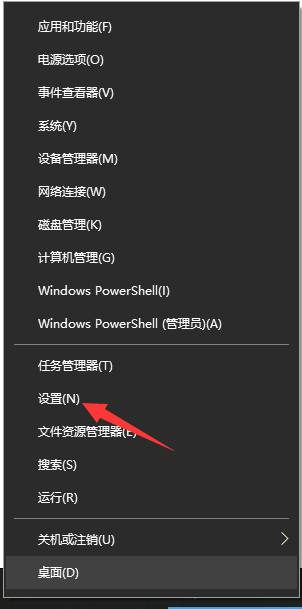
2、进入“Windows设置”后再点击“设备”。
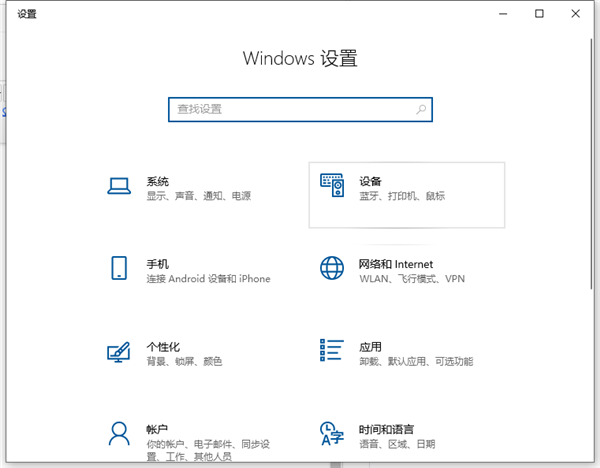
3、打开“设备”界面后再点击左边的“输入”。
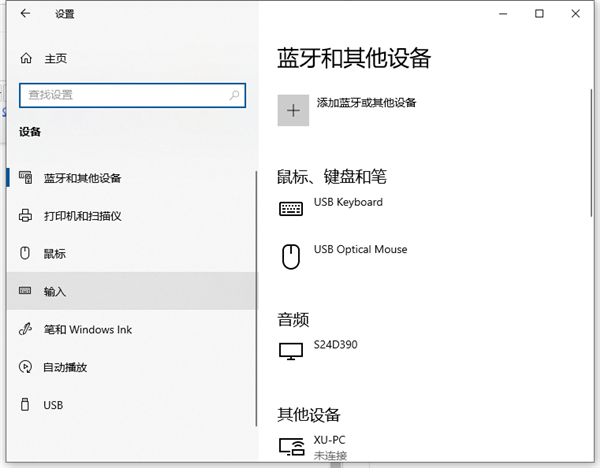
4、在“输入”界面再点击“高级键盘设置”。
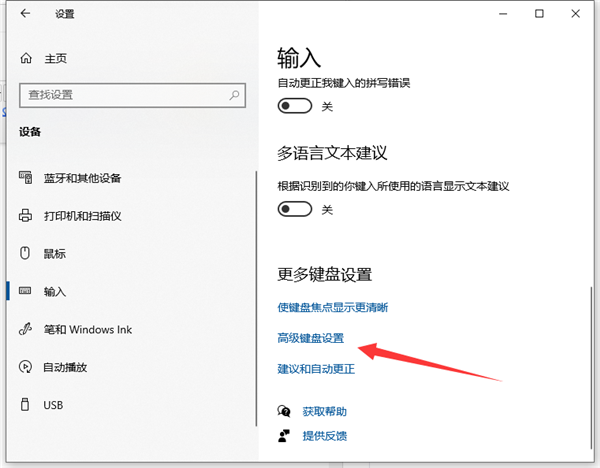
5、进入“高级键盘设置”后再点击“语言栏选项”。
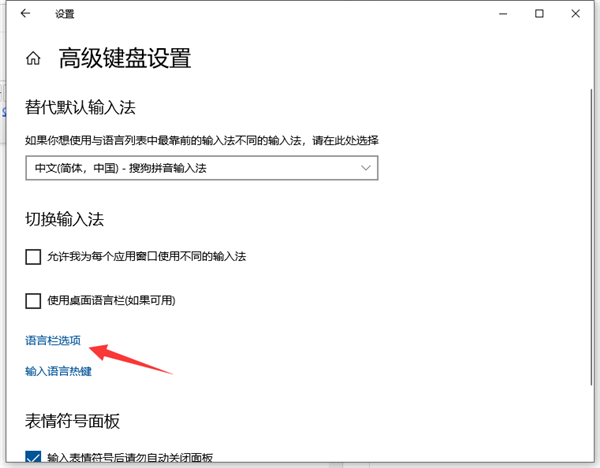
6、在弹出的“文本和输入语言”界面再点击“高级键设置”。
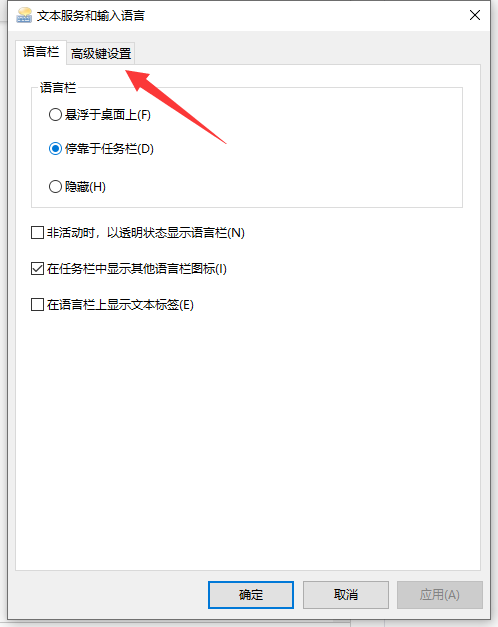
7、在“高级键设置”界面就可以看到常用的输入法相关的切换切换按键,这里我们以切换输入法为例:先点击选中“在输入语言之间”再点击下方的“更改按键顺序”。
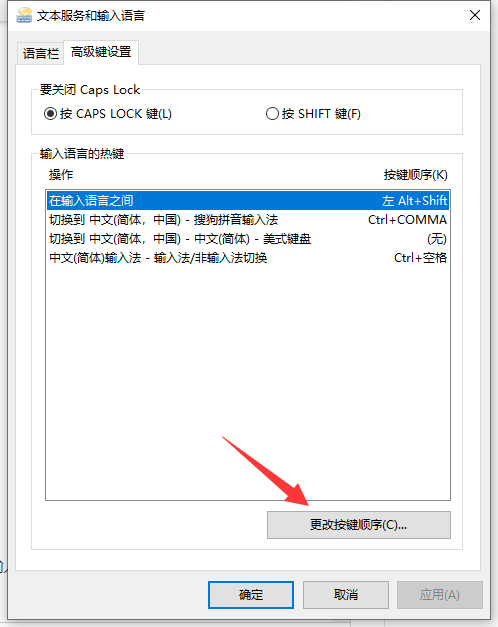
8、在弹出的“更改按键顺序”界面我们就可以看到有多个按键及顺序的组合,选择自己需要的那个组合,再点击“确定”即可。
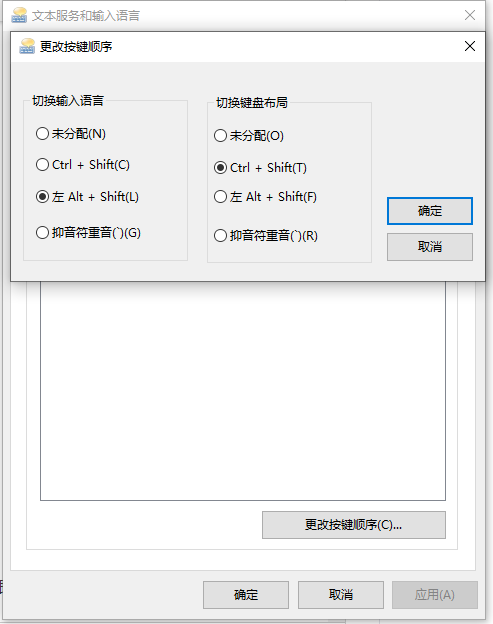
以上便是更改win10输入法切换按键的方法,有需要的小伙伴可以参照教程进行操作。
